
Teraz powiem ci, gdzie możesz pobrać i zainstalować gadżety dla systemu operacyjnego Windows 10. Gadżety to mini-aplikacje działające na komputerze, które wyświetlają przydatne informacje na pulpicie w celu zwiększenia produktywności pracy.
W systemie operacyjnym Windows 10 użytkownik nie znajdzie gadżetów na komputer, ponieważ aplikacje te nie są już częścią systemu operacyjnego. Z jakiegoś powodu Microsoft nazywał aplikacje gadżetów, które w innych przypadkach nazywane są widgetami..
Treść- Gadżety ożywione (gadżety pulpitu Windows)
- 8GadgetPack
- XWidget
- Instalator brakujących funkcji 10
- Wnioski z artykułu
Wielu użytkowników jest przyzwyczajonych do gadżetów w systemie operacyjnym Windows 7, w którym są osadzone. Kolejne systemy operacyjne Windows 8.1 i Windows 10 nie mają już takich aplikacji. Microsoft usunął gadżety z systemu operacyjnego z dwóch powodów:
- Aktywne kafelki pojawiły się w systemie operacyjnym i pokazują niezbędne informacje..
- Korzystanie z gadżetów jest mniej bezpieczne ze względu na możliwe działania osób atakujących, które wykorzystują luki w zabezpieczeniach kodów aplikacji.
Jak zdobyć bezpłatne gadżety na Windows 10? Użytkownicy mają możliwość instalowania gadżetów w systemie Windows 10 za pomocą 4 darmowych programów: Gadżety ożywione (gadżety Windows Desktop), 8GadgetPack, XWidget, Instalator funkcji nieodebranych 10.
W sieci można znaleźć wiele pojedynczych gadżetów, więc pobieranie gadżetów na Windows 10 z Internetu nie jest problemem, pracując w języku rosyjskim lub angielskim. Po instalacji poszczególne gadżety są dodawane do ogólnej listy gadżetów w odpowiednim oknie programu.
Zainstaluj jeden z proponowanych programów na komputerze, aby dodać do systemu zestaw gadżetów dla systemu Windows 10. Pierwsze trzy aplikacje pomogą zainstalować gadżety w systemie operacyjnym Windows 8.1.
Gadżety ożywione (gadżety pulpitu Windows)
Gadgets Revived (Windows Desktops Gadgets) działa na Windows 10, Windows 8.1 (Windows 8). Gadżety Ożywione można pobrać z oficjalnej strony http://gadgetsrevived.com/download-sidebar/.
Po zakończeniu instalacji aplikacji element „Gadżety” pojawi się w menu kontekstowym prawego przycisku myszy. Po kliknięciu pozycji menu kontekstowego „Gadżety” otwiera się okno ze standardowymi gadżetami, które były częścią systemu operacyjnego Windows 7. Widoczne są tutaj gadżety, zegar, pogoda, kalendarz itp..
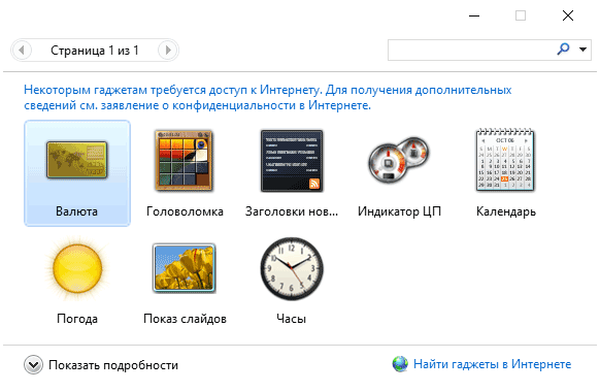
Dodaj aplikacje do pulpitu komputera. Tutaj dodałem kilka standardowych gadżetów, a także gadżet radiowy pobrany z Internetu.

Program obsługuje inne aplikacje (gadżety), które można pobrać, a następnie zainstalować na komputerze. Po instalacji nowy gadżet pojawi się w oknie aplikacji.
Konfiguruj aplikacje z menu kontekstowego: dostosuj rozmiar obiektów, ich przezroczystość, wprowadź inne ustawienia.
8GadgetPack
Program 8GadgetPack, jak sama nazwa wskazuje, jest przeznaczony dla systemu operacyjnego Windows 8 (Windows 8.1), ale działa w systemie Windows 10. Pobierz 8GadgetPack z oficjalnej strony http://8gadgetpack.net/.
Po zakończeniu instalacji komponentów zobaczysz, że w tym programie jest znacznie więcej gadżetów niż w programie Gadgets Revived. Oto wszystkie standardowe gadżety z siedmiu, a także wiele innych aplikacji.
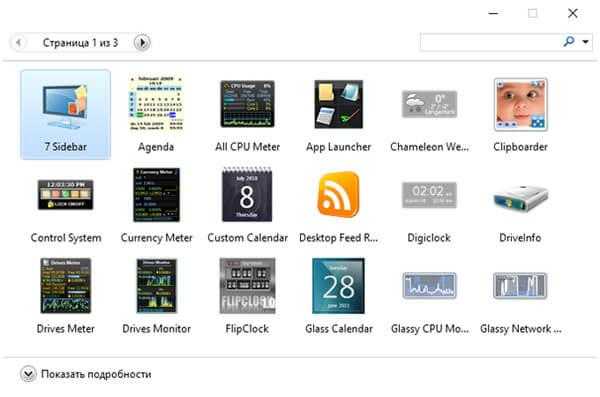
8GadgetPack dodaje gadżety do menu kontekstowego.
Na tym obrazku widać niektóre standardowe gadżety, a także inne gadżety (po prawej stronie ekranu), na przykład pokazujące stan procesora, pamięć RAM komputera.
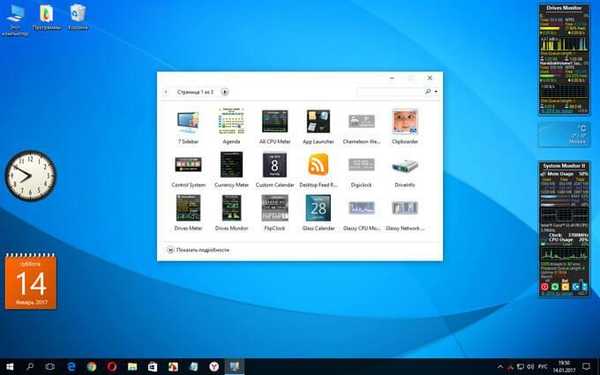
XWidget
Program XWidget instaluje widżety dla systemu Windows 10. Widżet to ogólna nazwa klasy pomocniczych miniprogramów, w tym gadżetów w systemie Windows. Pobierz program XWidget z oficjalnej strony internetowej http://www.xwidget.com/.
Możesz być także zainteresowany:- Przezroczysty pasek zadań Windows 10 na wiele sposobów
- Jak usunąć lub wyłączyć aktywne kafelki w systemie Windows 10
Po instalacji w oknie „Galeria XWidget” zobaczysz dodatkowe widżety, które można pobrać i zainstalować na komputerze.
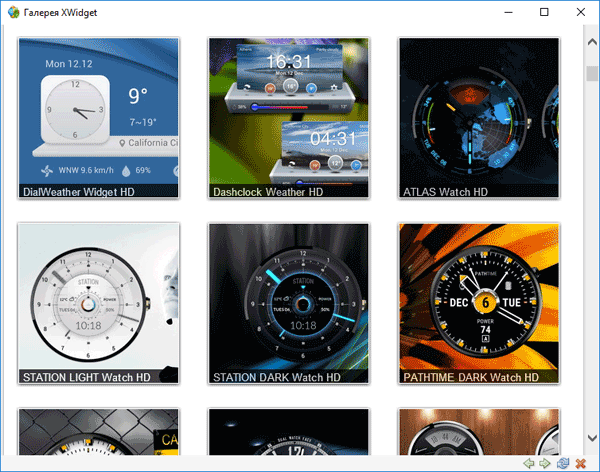
Domyślnie kilka widżetów jest uruchamianych natychmiast na ekranie monitora (na obrazie po lewej stronie ekranu). Pobrałem i zainstalowałem widżety na pulpicie systemu Windows 10, które widać po prawej stronie ekranu. Wśród nich pseudo-panel wykonany w stylu panelu Dock z Mac OS.

Instalator brakujących funkcji 10
Nieodebrane funkcje Instalator 10 - obraz ISO (całkowity rozmiar ponad 1,3 GB), który zawiera narzędzia do zmiany ustawień systemu operacyjnego Windows 10. Obecnie programista przestał wspierać i odinstalował tę aplikację.
Aby zainstalować gadżety na komputerze, w oknie Instalatora brakujących funkcji 10 kliknij przycisk „Gadżety”.
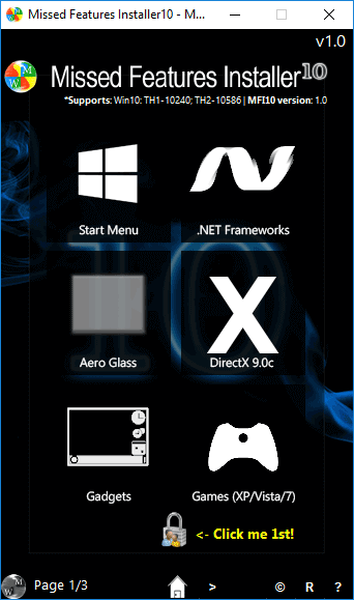
Instalator brakujących funkcji 10, pod nazwą Windows Desktops Gadgets, dodaje gadżety zawarte w programie 8GadgetPack do systemu Windows 10, więc nie ma sensu szczegółowo demontować tej aplikacji.
Wnioski z artykułu
Możesz dodać obsługę gadżetów do systemu operacyjnego Windows 10. Za pomocą darmowych programów: Gadżety ożywione (gadżety pulpitu systemu Windows), 8GadgetPack, XWidget, Instalator pominiętych funkcji 10, Windows 10 dodaje standardowe gadżety z systemu operacyjnego Windows 7, a także inne gadżety.
Powiązane publikacje:- Jak włączyć ciemny motyw w systemie Windows 10
- Napraw błędy Windows Update
- Jak zwrócić Mój komputer na pulpit w systemie Windows
- Jak usunąć pliki tymczasowe w systemie Windows 10
- Tryb nocny w systemie Windows 10











